Utilisation des données par segment dans les tableaux de bord
À propos de l’utilisation des données par segment dans les tableaux de bord
Vous pouvez utiliser l’appartenance à un segment dans vos tableaux de bord CX, en prenant des décisions et en recueillant des informations en fonction des contacts qui appartiennent à tel ou tel segment.
Par défaut, les ensembles de données par segment sont distincts des ensembles de données par contact du répertoire, mais ils peuvent être réunis.
Mise en correspondance des données sectorielles avec les tableaux de bord
Les données par segment peuvent vous indiquer combien de personnes sont membres de chaque segment dans votre répertoire.
Les données de segment peuvent être utilisées à la fois avec les mappages de données et les modèles de données.
- Assurez-vous d’avoir au moins un segment dans votre répertoire.
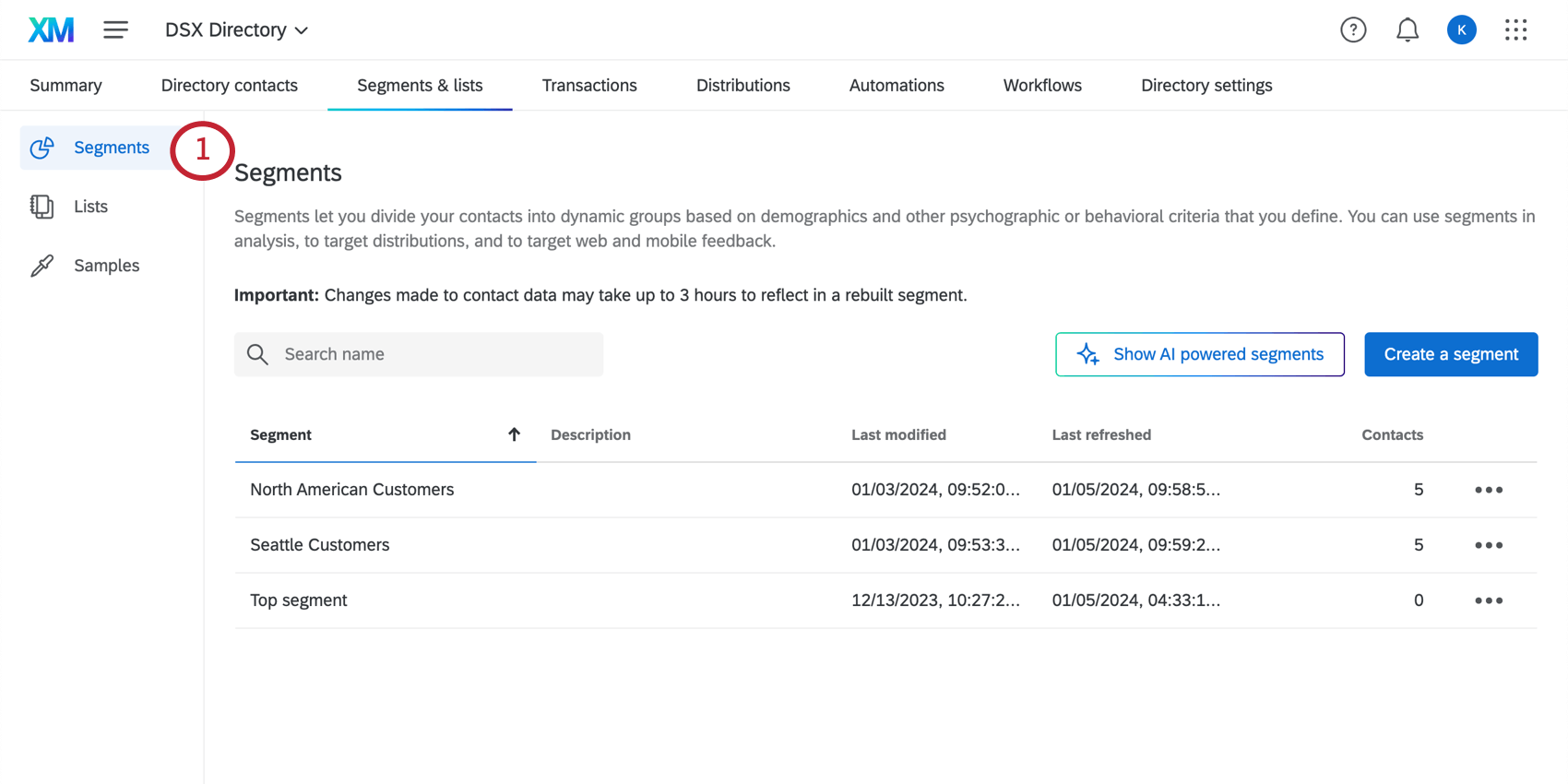
- Allez dans Paramètres du répertoire.
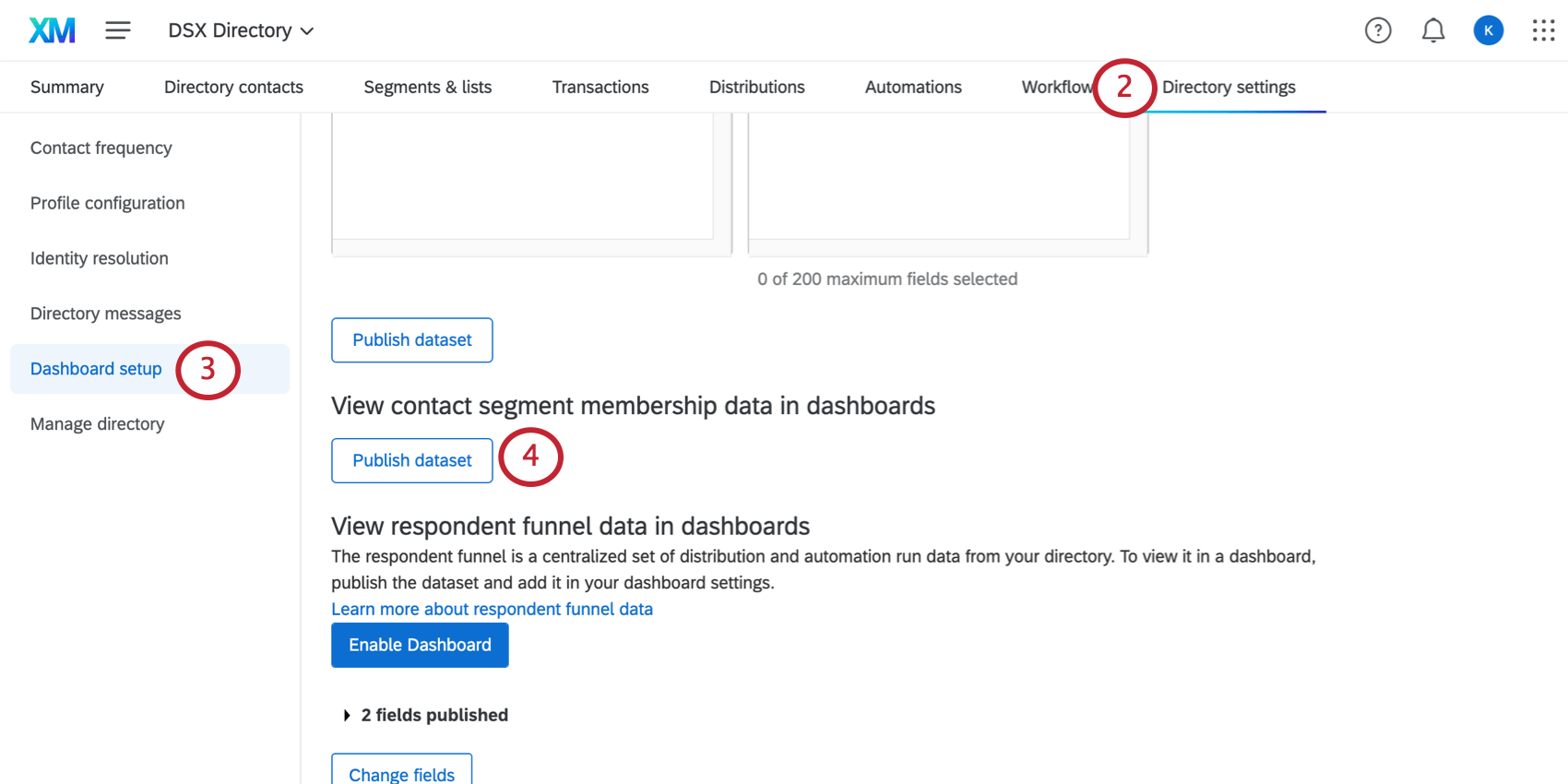 Astuce : Si vous avez plusieurs répertoires, assurez-vous que vous êtes dans le même répertoire que celui qui contient les segments spécifiques sur lesquels vous voulez faire des rapports. Si vous souhaitez établir des rapports sur des segments provenant de plusieurs répertoires, vous devrez répéter ces étapes pour chaque répertoire.
Astuce : Si vous avez plusieurs répertoires, assurez-vous que vous êtes dans le même répertoire que celui qui contient les segments spécifiques sur lesquels vous voulez faire des rapports. Si vous souhaitez établir des rapports sur des segments provenant de plusieurs répertoires, vous devrez répéter ces étapes pour chaque répertoire. - Accédez à la configuration du Tableau de bord.
- Sous Afficher les données relatives à l’appartenance à un segment de contact dans les tableaux de bord, sélectionnez Publier le jeu de données.
- Vous pouvez maintenant mapper des données de segment sur un tableau de bord en utilisant soit un modèle de données, soit la fonction mappage des données.
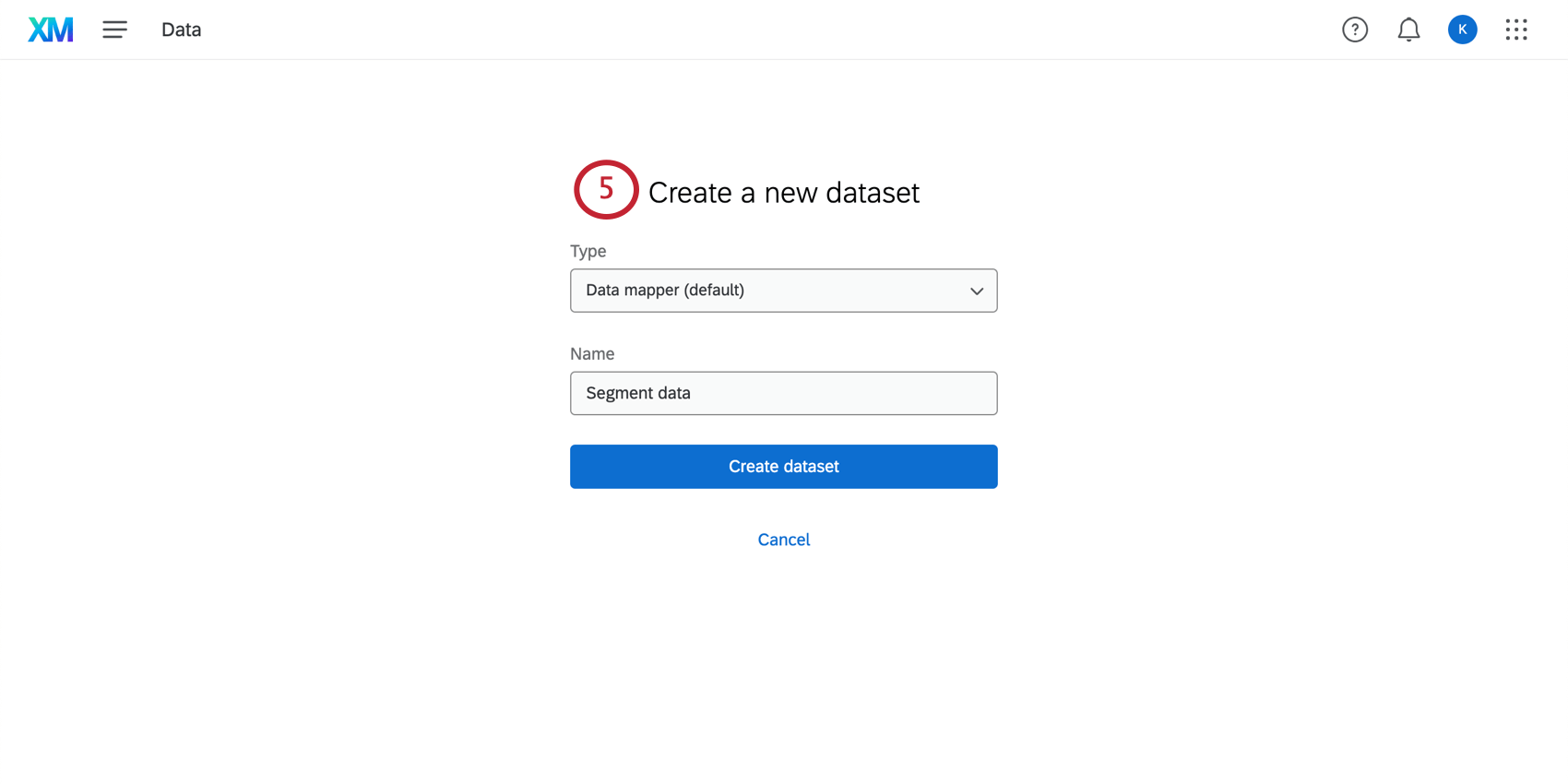
- Les données de segment sont listées sous Sources de données externes et portent le nom “segments”.
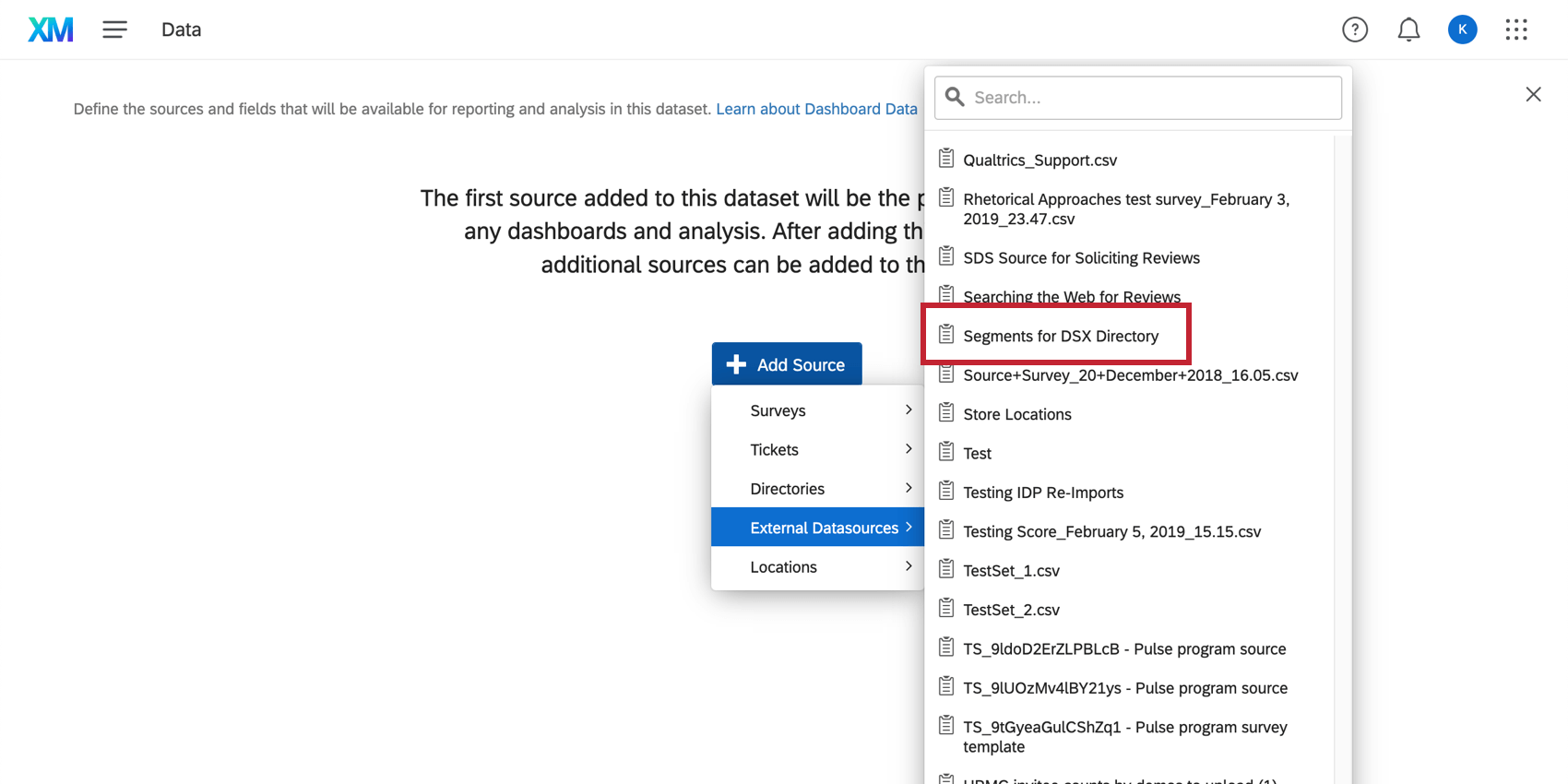
Joindre les données de segment aux données de contact
L’
association des données de segment et de contact vous permet d’établir des rapports sur un plus grand nombre d’informations de contact qu’en utilisant uniquement les données de segment. Vous pouvez, par exemple :
- Identifier les contacts spécifiques qui appartiennent à chaque segment.
- Analyser les données intégrées supplémentaires associées aux contacts de chaque segment.
- Aller à Paramètres du répertoire.
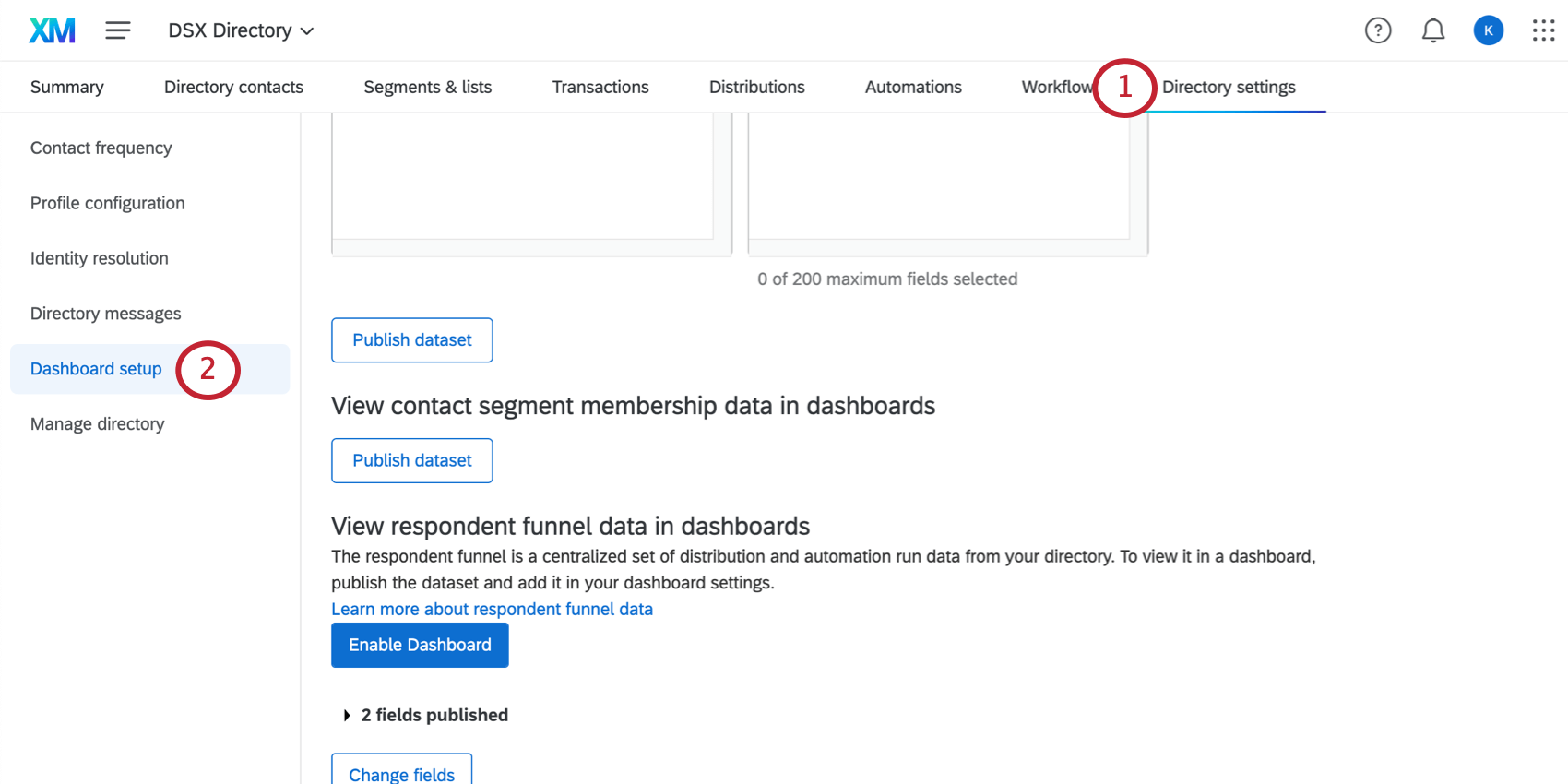
- Ouvrez la configuration du Tableau de bord pour vous assurer que les données relatives aux segments et aux contacts sont activées.
Astuce : Voir plus de détails sur la configuration des champs de données des contacts.
- Créer un modèle de données.
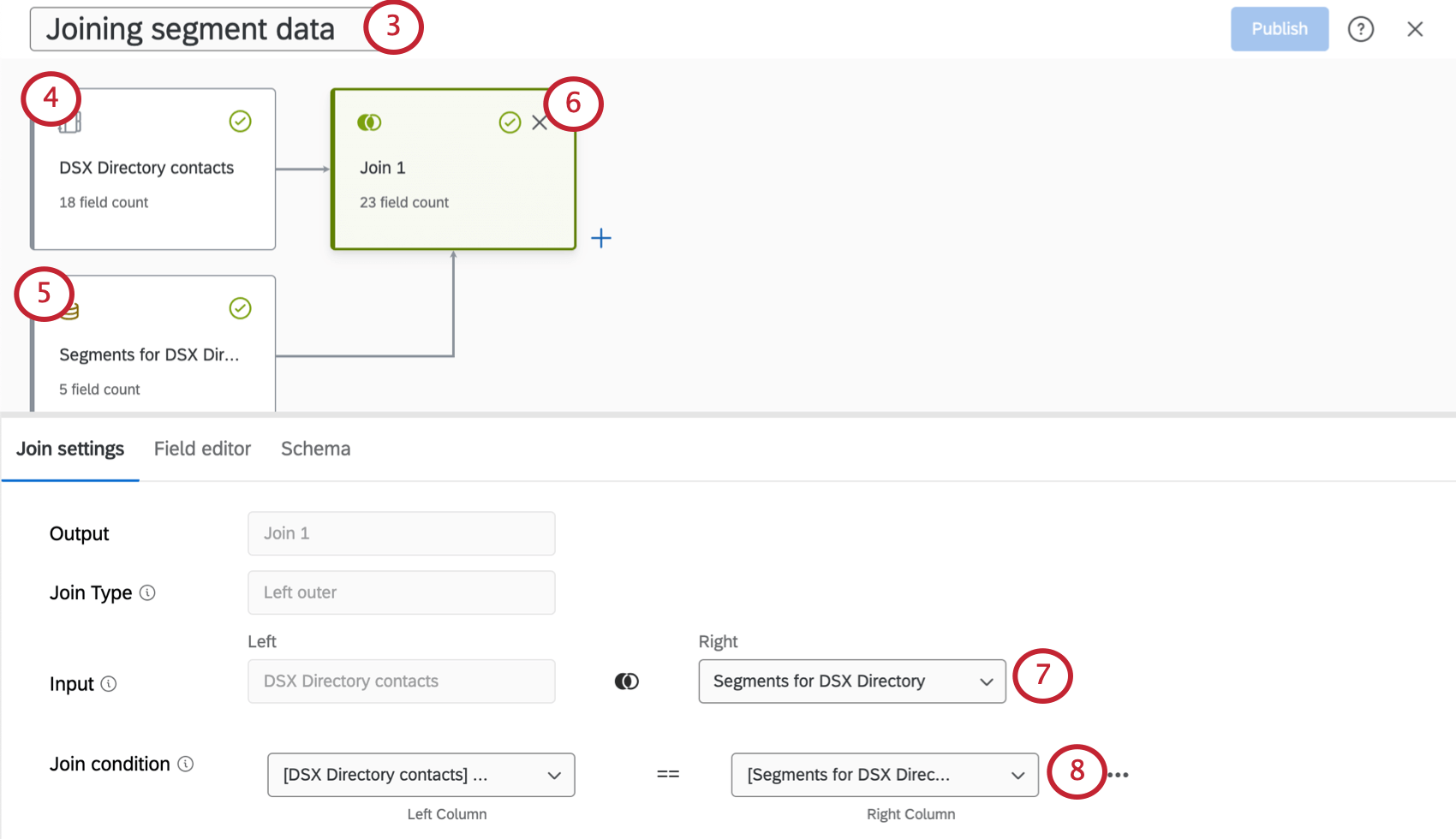
- Ajouter une source de données de contact.
Attention : Nous vous recommandons vivement d’ajouter la source de données contact en premier, afin qu’elle apparaisse en haut. Cela est dû au fonctionnement des jointures externes gauches.
- Ajouter la source de données des données de segment.
Astuce : Filtre pour les répertoires afin de trouver des données de contact et pour l’extérieur afin de trouver des données de segment. Vous pouvez également rechercher des sources de données par leur nom.
- Créez une jointure.
- Pour Right input, sélectionnez la source de données du segment.
- Utilisez l’ID du contact comme condition de jointure pour les deux colonnes.
- Complétez votre ensemble de données.
Utilisation de segments dans les filtres du tableau de bord (héritage)
Une fois que vous avez créé des segments dans votre répertoire, vous pouvez utiliser ces segments pour construire des filtres et des widgets dans vos tableaux de bord CX. Il suffit de les activer au préalable.
- Allez dans le tableau de bord où vous souhaitez pouvoir filtrer par segments.
- Sélectionnez l’engrenage des réglages.

- Allez dans Segments du répertoire.

- Sélectionnez Filtrer par segments de répertoire dans ce tableau de bord.
- Sélectionnez le répertoire dans lequel les segments sont enregistrés.
- Cliquez sur Appliquer.
Une fois le chargement terminé, vous verrez les segments cartographiés dans les données de votre tableau de bord. Vous pourrez alors ajouter des segments aux widgets ou ajouter des filtres au tableau de bord.